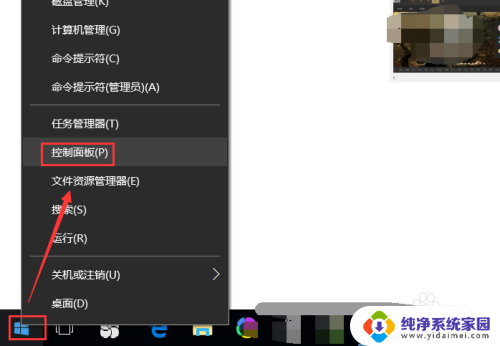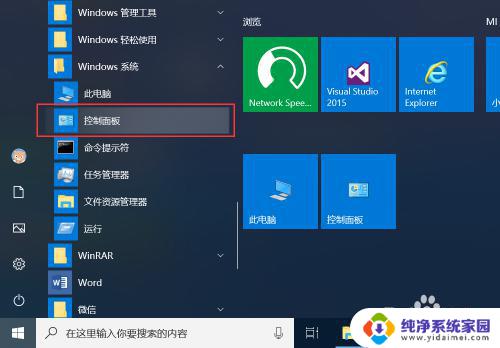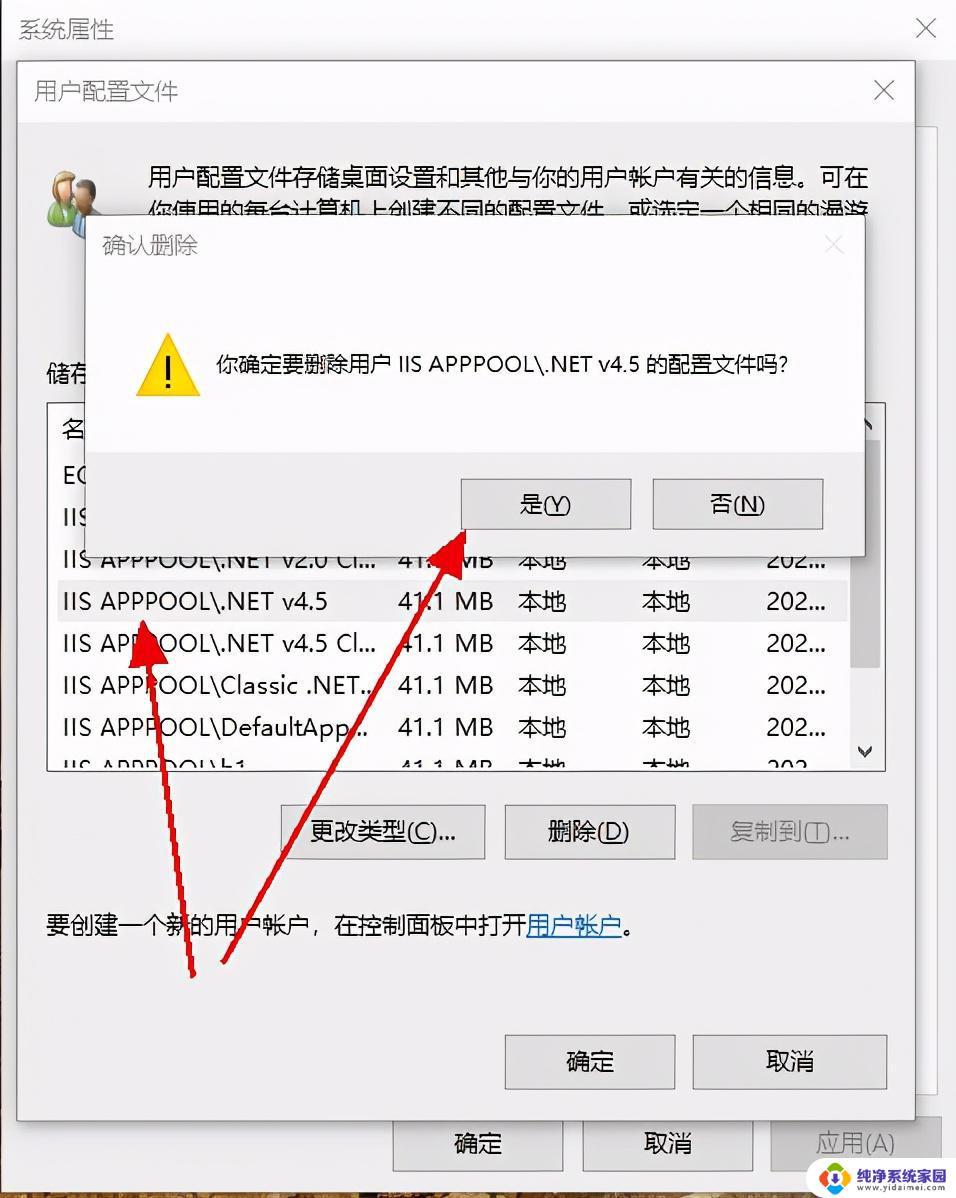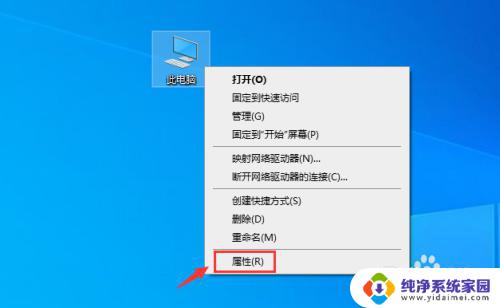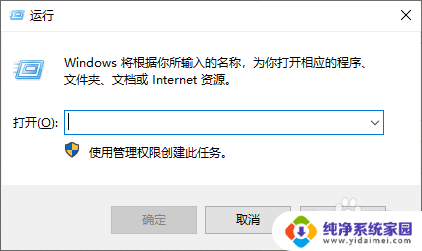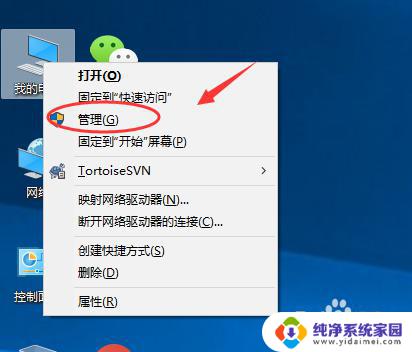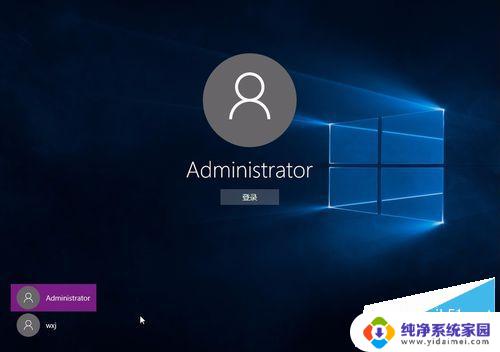win10管理员修改其他账户的密码 如何在Win10中修改其他用户的密码
更新时间:2023-11-05 15:56:08作者:xiaoliu
win10管理员修改其他账户的密码,在Win10中,管理员可以轻松地修改其他用户的密码,这为管理多个账户的用户提供了便利,无论是出于安全考虑还是忘记密码,管理员都可以通过简单的步骤来更改其他用户的密码。在本文中我们将介绍如何在Win10中进行这一操作,帮助管理员轻松管理用户账户并确保系统的安全性。无论您是系统管理员还是普通用户,这些简单的步骤都能帮助您解决密码问题,确保您的Win10系统正常运行。
具体步骤:
1.在左下角的开始菜单按钮上 右键点击,如图所示

2.在右键菜单中选择“计算机管理”,如图所示
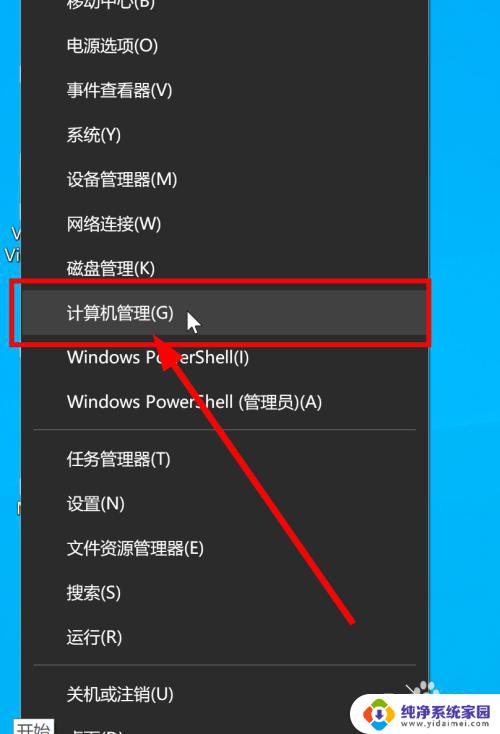
3.在计算机管理界面,选择“本地用户和组”->“用户”,如图所示
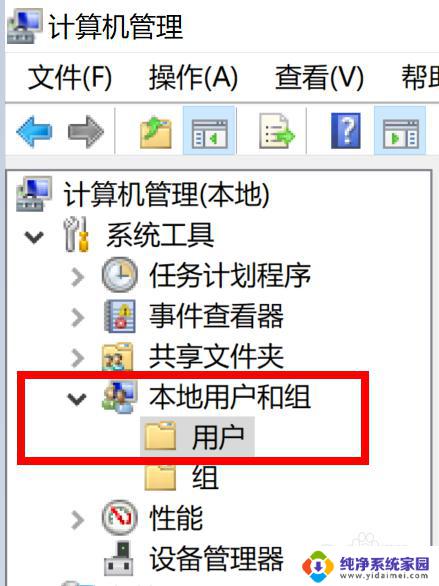
4.在右边的用户列表中,右键点击某个用户。从右键菜单中选择“设置密码”,如图所示
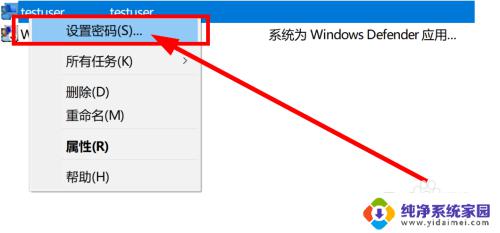
5.在设置密码的窗口中,输入新的密码并确认,如图所示
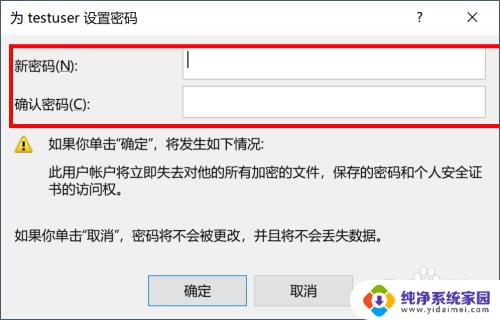
以上就是Win10管理员修改其他账户密码的全部内容,如果还有不清楚的用户,可以参考小编的步骤进行操作。希望这些步骤能够对您有所帮助!